怎么画台灯扁平化图标?
1、用矩形工具,绘制一个小矩形,点击矩形四角的点,进行圆角操作
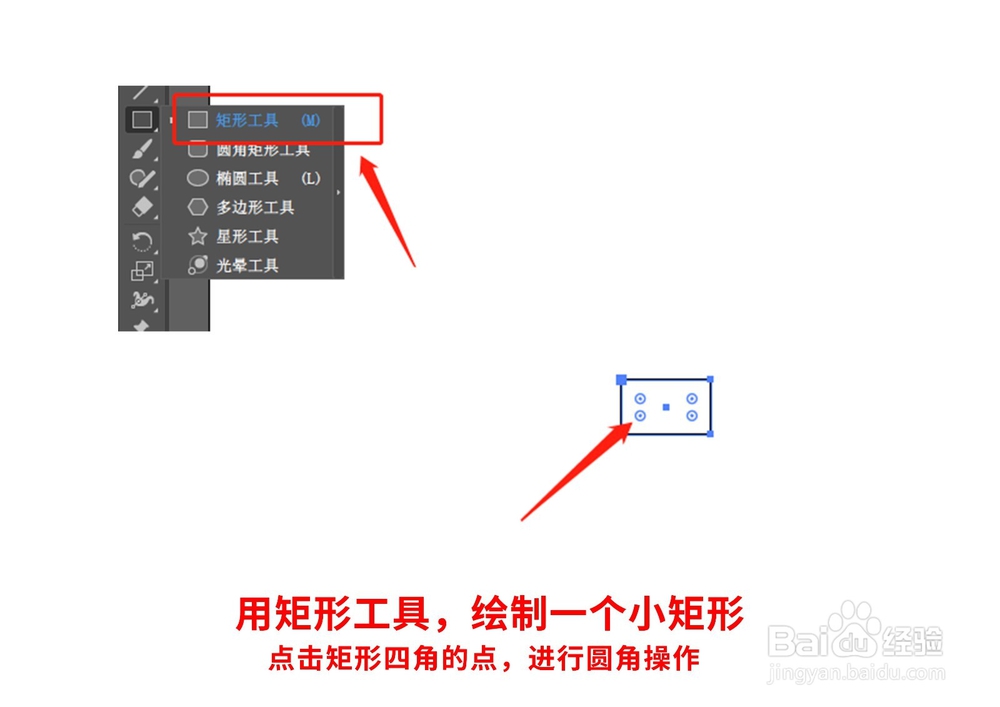
2、如图,用直线段工具,绘制一条直线分割矩形

3、点击矩形工具,绘制一个长矩形
填充图形颜色

4、选择长矩形,右键——变换——旋转
调整旋转角度
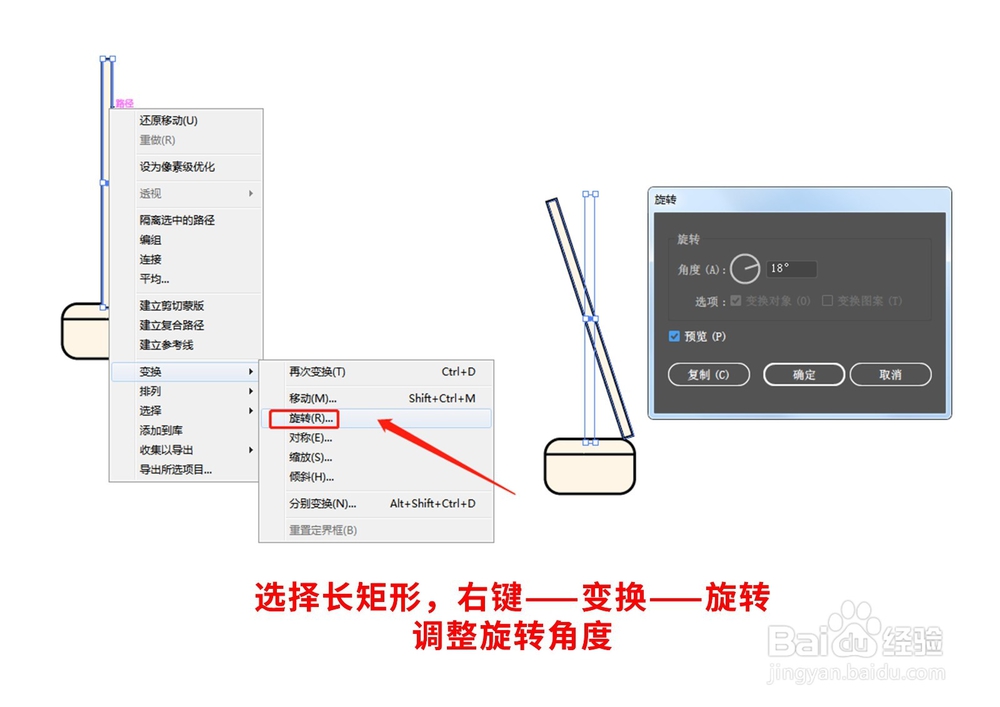
5、调整完角度后,同样选择长矩形
右键——排列——置于底层

6、点击椭圆工具,在长矩形上面绘制两个小圆圈
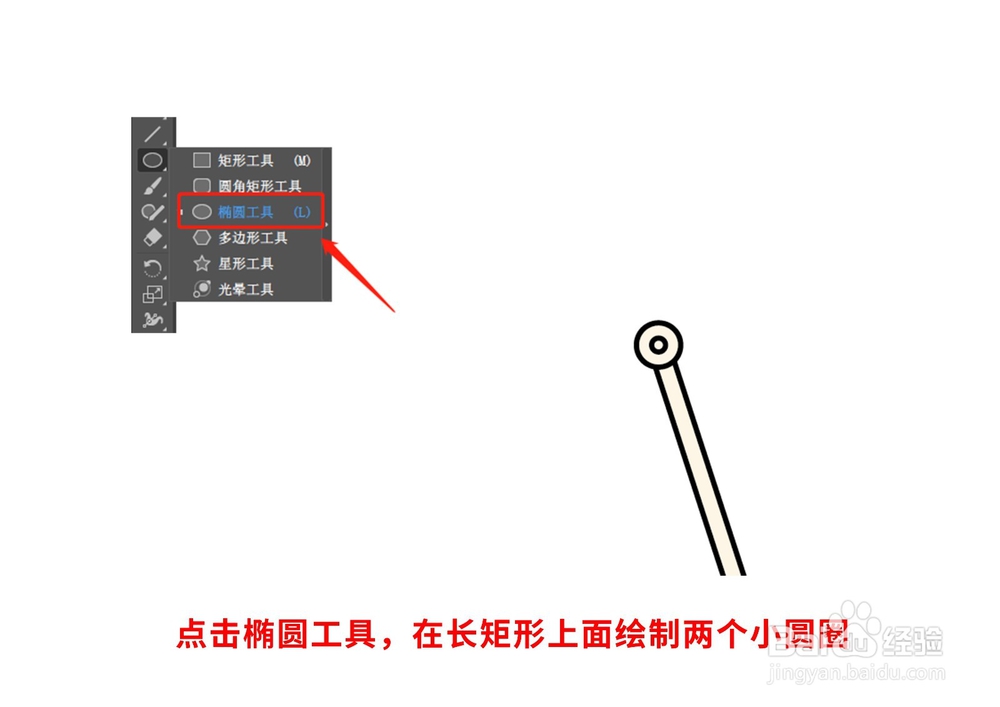
7、如图,将长矩形跟圆形编组后复制多一份
然后同样旋转角度

8、复制多一个长矩形,调整长度
再绘制多一个圆角矩形
作为灯罩直接的连接

9、用矩形工具跟椭圆工具
分别绘制一个圆形跟一个正方形
全选图形,然后打开路径查找器,点击第二个图标

10、复制多一个灯罩,缩小填充黄色
移动到相应位置作为灯胆
再用直线段工具,绘制出灯光

11、全选图形,点击扩展

12、OK,完成了,扩展后的图形,整体放大缩小也不会改变线条的粗细哦!

声明:本网站引用、摘录或转载内容仅供网站访问者交流或参考,不代表本站立场,如存在版权或非法内容,请联系站长删除,联系邮箱:site.kefu@qq.com。